Bonjour à tous,
Je viens ici pour tenter de résoudre un problème avec mon Macbook Pro sous Mojave.
Voici déjà ces captures pour illustrer le propos :
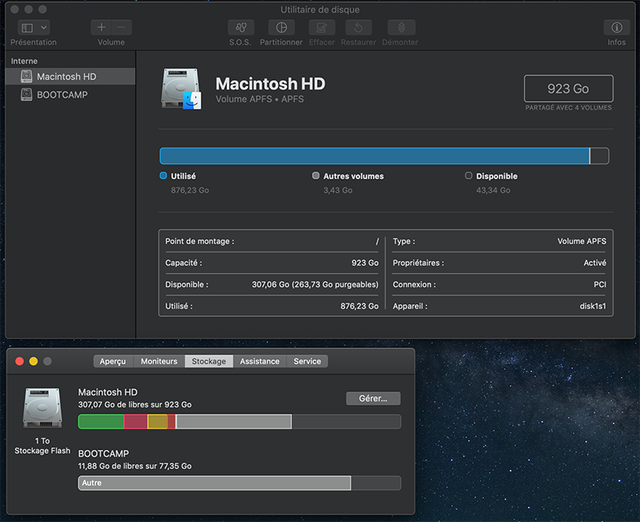
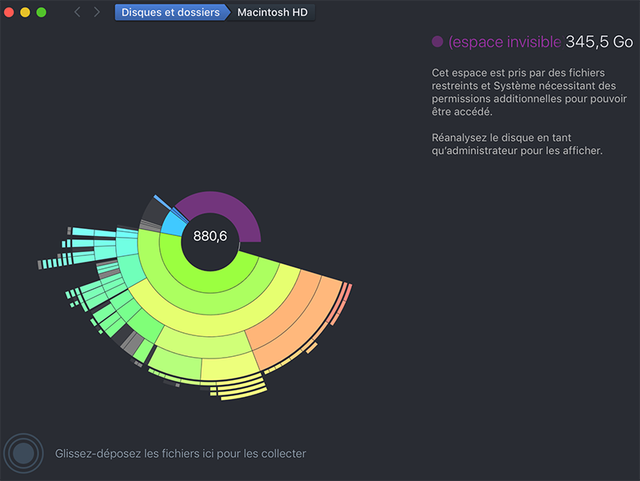
Comme vous pouvez le remarquer, j'ai bien 307 Go en place libre, mais l'utilitaire de disque ne les voit pas, seul Daisy Disk le montre bien mais ne sait pas comment l'interpréter, même avec ces conseils de réanalyser en admin.
Le problème est-il connu, et si oui, c'est comment qu'on fait ?
Merci beaucoup à l'avance.
Je viens ici pour tenter de résoudre un problème avec mon Macbook Pro sous Mojave.
Voici déjà ces captures pour illustrer le propos :
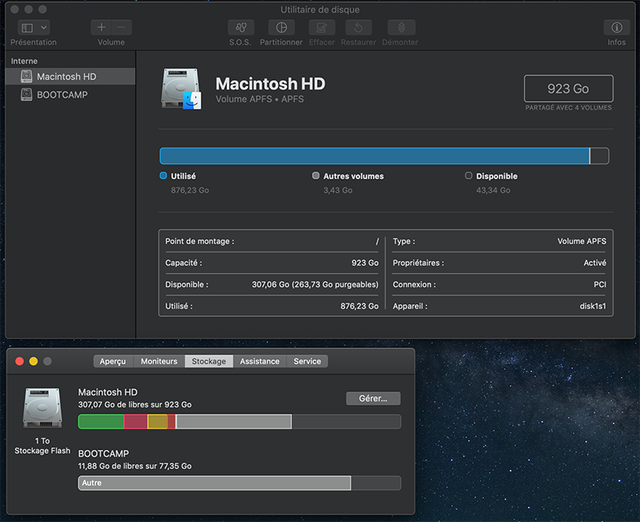
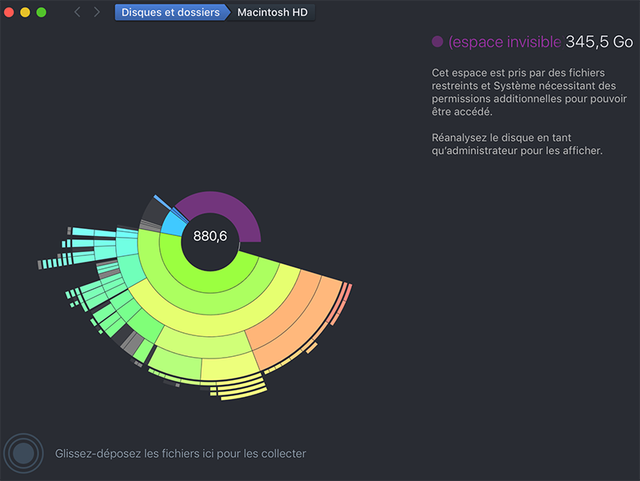
Comme vous pouvez le remarquer, j'ai bien 307 Go en place libre, mais l'utilitaire de disque ne les voit pas, seul Daisy Disk le montre bien mais ne sait pas comment l'interpréter, même avec ces conseils de réanalyser en admin.
Le problème est-il connu, et si oui, c'est comment qu'on fait ?
Merci beaucoup à l'avance.
Dernière édition:



